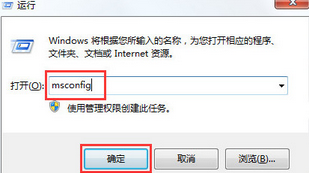
在我们使用电脑的时候多多少少会遇到一些问题,比较常见的电脑问题有蓝屏问题和黑屏问题,其中蓝屏问题是最多的,那么遇到0x00000006蓝屏这样的问题怎么处理呢?下面小编就来告诉你0x00000006怎么解决。
随着科技的发展,我们现在的操作系统功能也越来越强大,电脑只要出现问题基本都会提供各类错误代码,我们只需通过错误代码上的提示就基本可以解决电脑出现的各种问题了。
0x00000006蓝屏怎么解决
1.首先进入系统,按键盘上的win+r组合键打开“运行”窗口,在运行框中输入msconfig并回车。
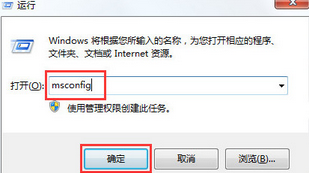
错误代码电脑图解-1
2.在“系统配置”窗口中,将“加载启动项”选项前的勾去除。
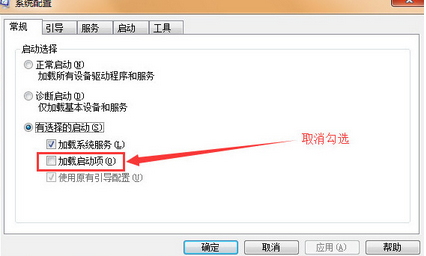
错误代码电脑图解-2
3.切换到服务栏界面,勾选“隐藏所有Microsoft服务”,然后点击“全部禁用”。
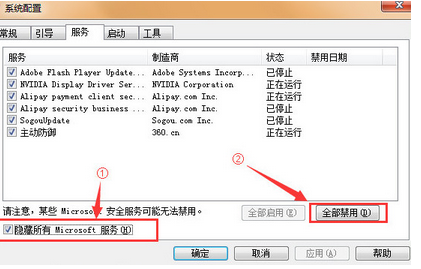
蓝屏代码电脑图解-3
4.接着切换到“启动”栏界面中,点击“全部禁用”,然后点击确定即可。
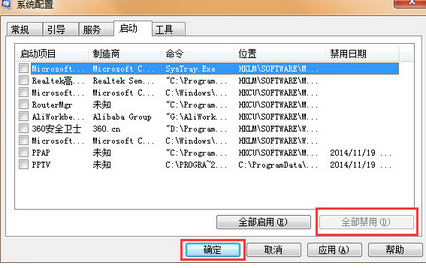
0x00000006电脑图解-4
现在知道0x00000006蓝屏怎么解决了吧,希望对您有帮助。




